Artikel iki nliti panyebab lan nawakake solusi sing bisa kanggo ngatasi MS kesalahan Excel "Excel Ditemokake Konten sing Ora Bisa Diwaca".
MS Excel minangka aplikasi sing apik kanggo analisis data. Iki ngidini pangguna ngatur cathetan dadi data sing migunani sing bisa digunakake kanggo nggawe keputusan bisnis. Aplikasi kasebut nduweni kapasitas kanggo nangani rumus rumit sing bisa ngolah data kanthi cepet lan akurat. Iki ngidini sampeyan nganalisa ton data kanthi efisien.
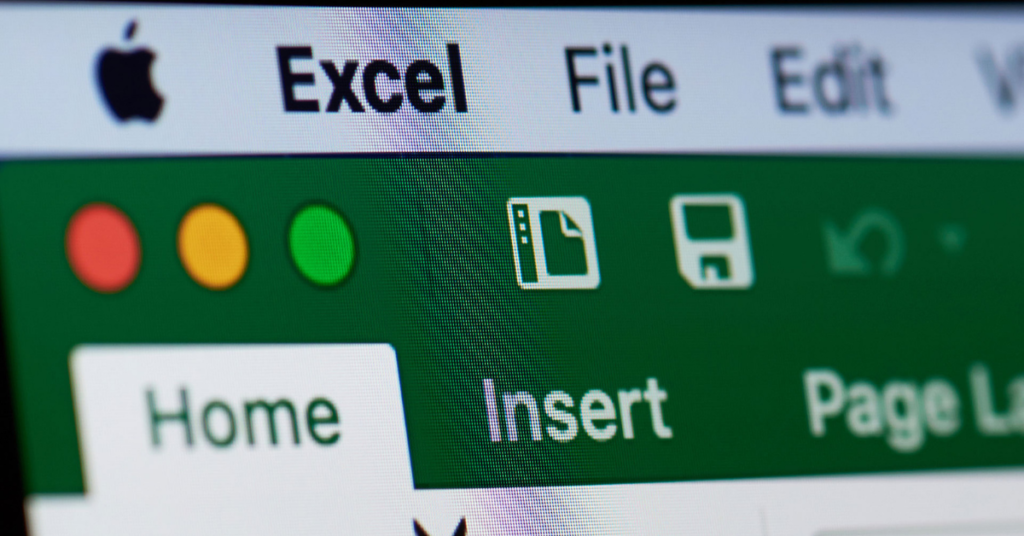
Sayange, spreadsheet rentan kanggo korupsi data, utamane nalika sampeyan nganyarke saka versi sing luwih murah menyang sing luwih dhuwur. Yen kedadeyan kasebut, sampeyan ora bisa ngakses data sampeyan. Nanging, sampeyan bakal nampa macem-macem kesalahan sing nyegah sampeyan mbukak spreadsheet. Conto kesalahan kasebut yaiku "Excel nemokake konten sing ora bisa diwaca".
Apa sing nyebabake kesalahan iki
Kesalahan iki bisa disebabake dening macem-macem alasan, kalebu nggunakake Open XML nalika nggawe file Excel. Korupsi bisa kedadeyan ing bagean apa wae ing spreadsheet. Iki bisa uga ana ing format sel, ing tingkat Makro, utawa malah rumus. A spreadsheet uga bisa duwe sawetara masalah korupsi. Ngalih saka versi Excel sing luwih murah menyang sing luwih dhuwur uga bisa nambah tingkat korupsi. Contone, luwih gampang kanggo nangani kesalahan iki kanthi manual ing Excel 2003 tinimbang ing Excel 2010.
Pendekatan kanggo ndandani kesalahan iki
Nalika ndandani kesalahan iki, ora ana pendekatan manual khusus sing bisa digunakake ing kabeh kasus. Iki amarga bakal gumantung ing sabab saka Korupsi file Excel. Mulane, sadurunge sampeyan start ngatasi masalah file rusak, nggawe salinan file asli supaya sampeyan duwe serep yen efforts Recovery nimbulaké karusakan luwih ing spreadsheet.
Cara 1: Ngonversi spreadsheet menyang HTML lan bali menyang format .xls
Salah siji cara kanggo ngatasi kesalahan iki yaiku kanthi ngowahi file menyang format HTML banjur bali menyang format .xls. Kanggo nindakake iki, klik-tengen ing tarnjaluk file banjur pilih opsi 'Ganti jeneng'. Saiki ganti ekstensi file dadi .html.
Pesen pop-up bakal katon, ngelingake sampeyan yen ngganti format file bakal nggawe file ora bisa digunakake lan takon apa sampeyan pengin nerusake. Tutul tombol 'Ya' kanggo ngrampungake proses kasebut. Saiki baleni proses iki nanging ganti format file dadi .xls lan coba mbukak spreadsheet. Solusi iki bisa digunakake ing Excel 2003 nanging ora ing versi sing luwih anyar sing nggunakake Open XML.
Cara 2: Gunakake Open XML SDK 2.5 kanggo ngenali bagean rusak file sampeyan
Sampeyan uga bisa nggunakake alat Open XML SDK 2.5 kanggo neliti bagean file sampeyan sing rusak. Kanggo entuk iki, download alat saka Microsoft lan nginstal ing komputer. Saiki, miwiti program lan mbukak file rusak nggunakake alat iki. Pencet tab 'Validasi' ing garis menu. Iki bakal nyorot bagean file sing rusak. Sampeyan banjur bisa ndandani kesalahan kasebut kanthi nggawe file liyane. Sayange, pendekatan iki mbutuhake sampeyan duwe katrampilan IT canggih kayata pemrograman lan bisa uga ora bisa digunakake kanggo pangguna Excel rata-rata.
Cara 3: Gunakake alat perbaikan lan pemulihan MS Excel khusus
Yen sampeyan ora bisa ndandani file nggunakake pendekatan ing ndhuwur, disaranake nggunakake alat canggih sing dirancang khusus kanggo mbalekake file Excel sing rusak. Salah sawijining alat paling apik ing kelas iki yaiku DataNumen Excel Repair. Ora kaya pendekatan manual liyane, nggunakake alat iki ora mbutuhake sampeyan duwe katrampilan IT sing luwih maju. Gampang digunakake lan efisien banget. Sawise sampeyan nginstal aplikasi ing komputer, tindakake pandhuan prasaja ing situs web perusahaan kanggo mbalekake file.

1